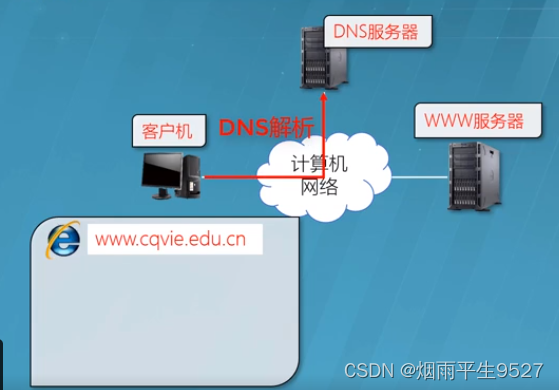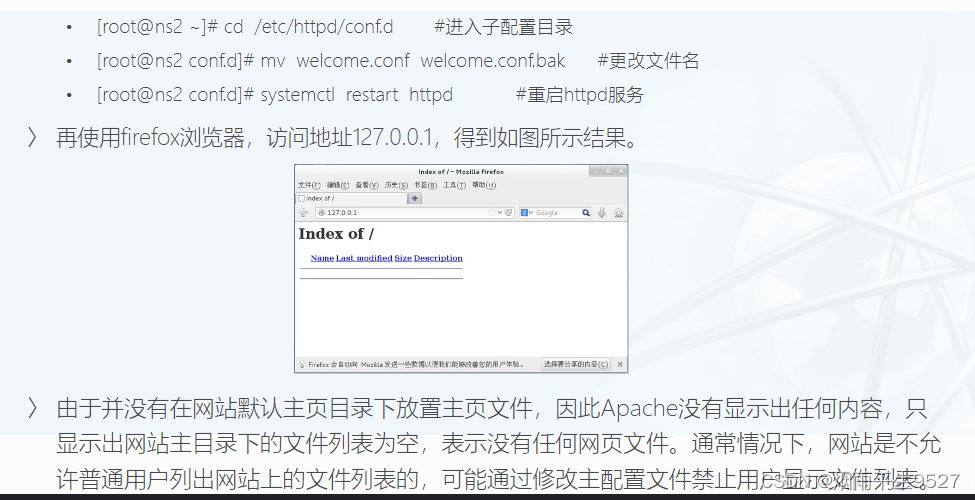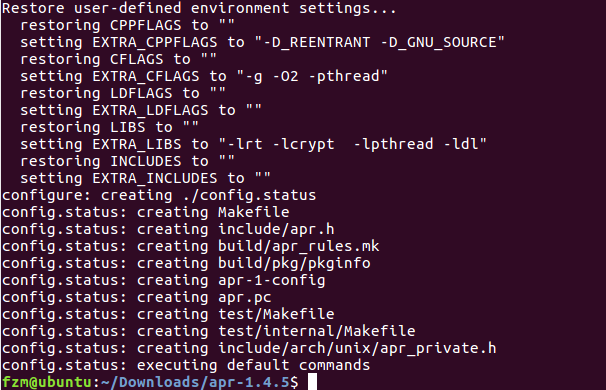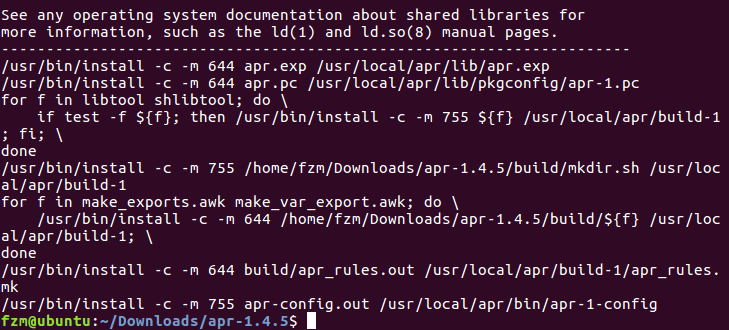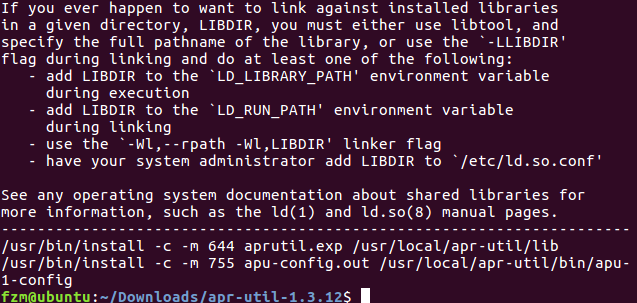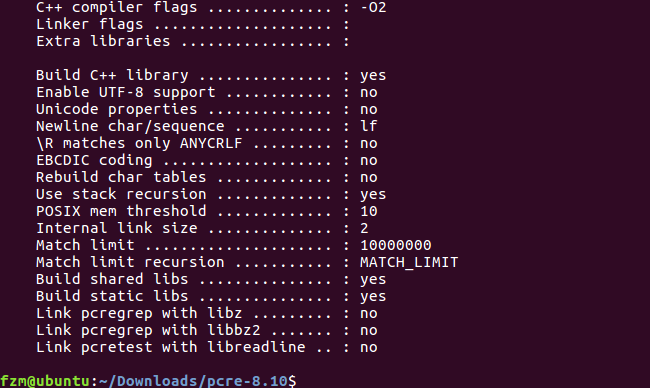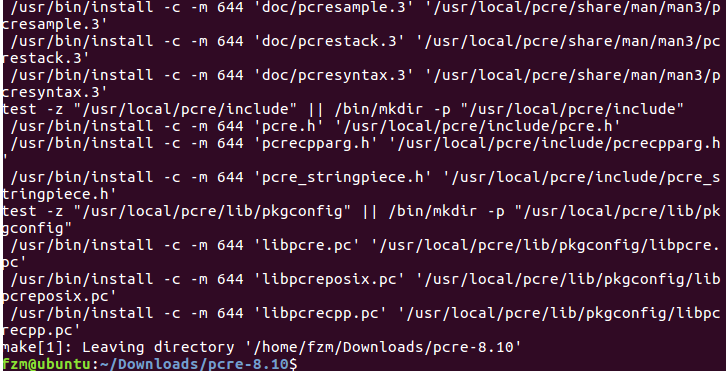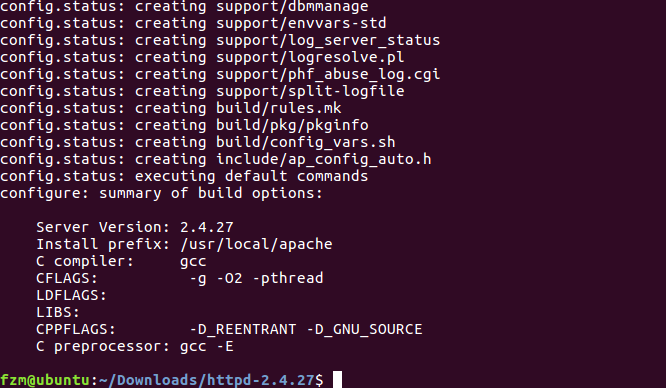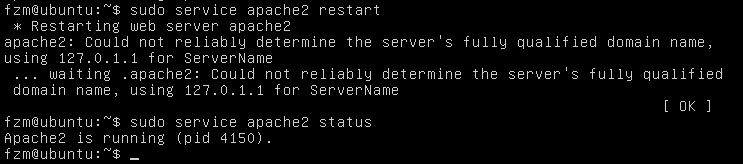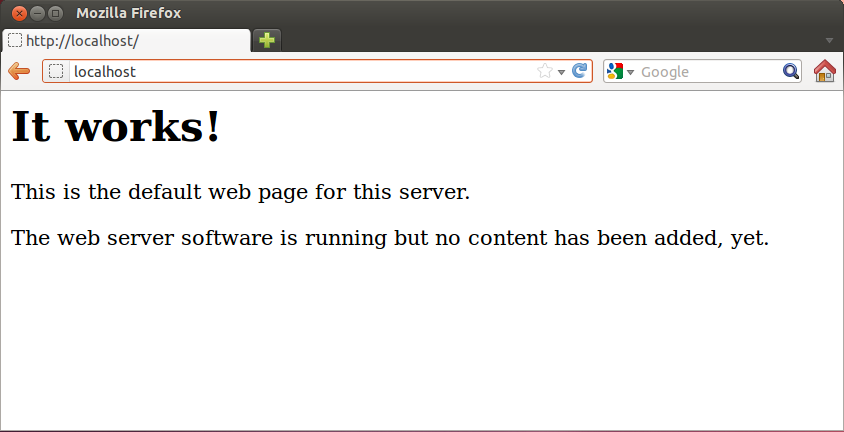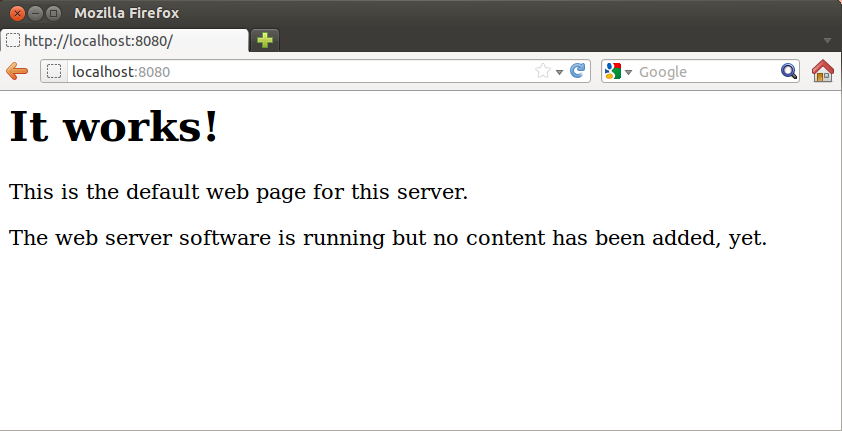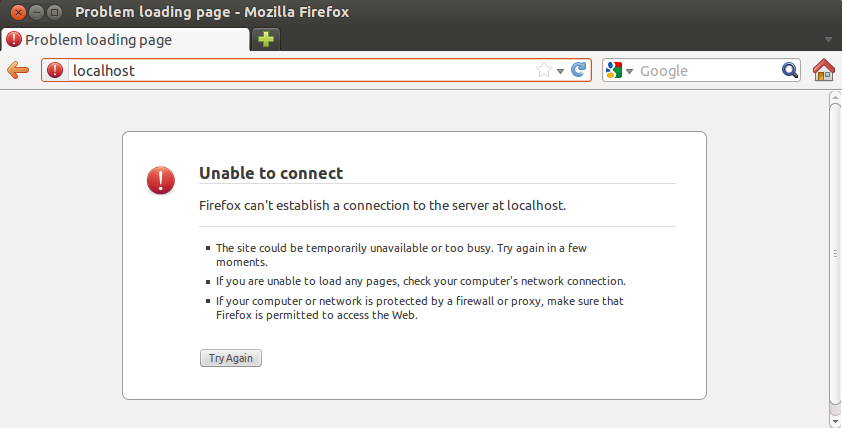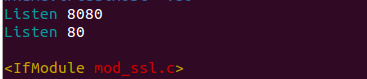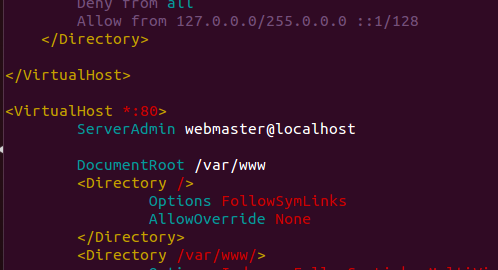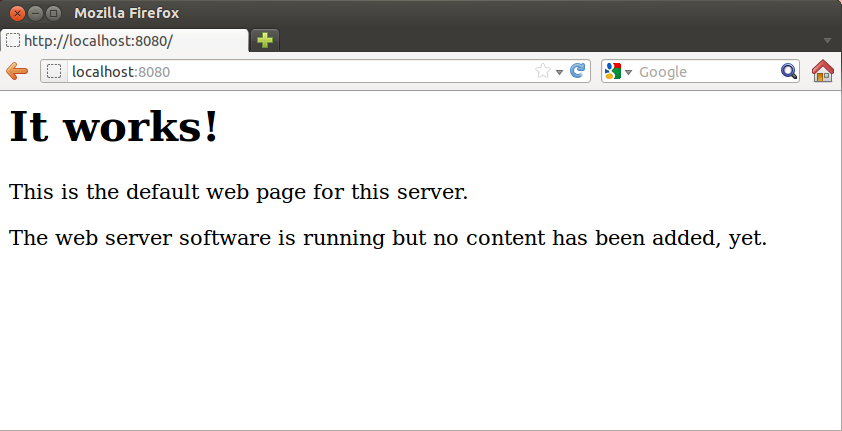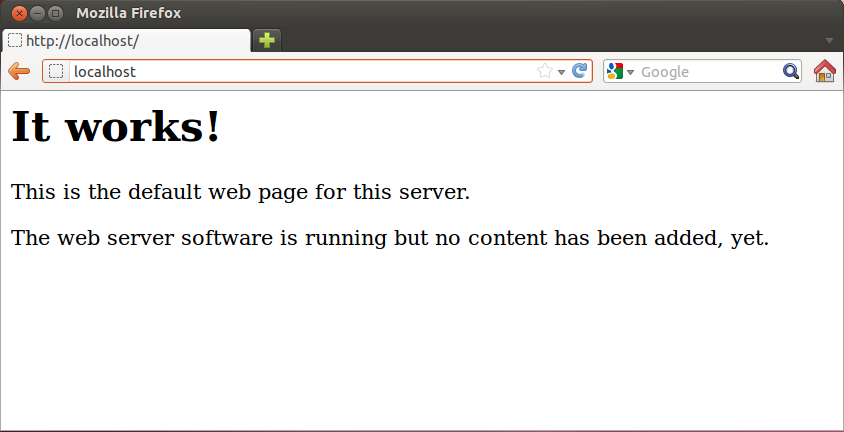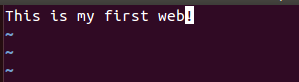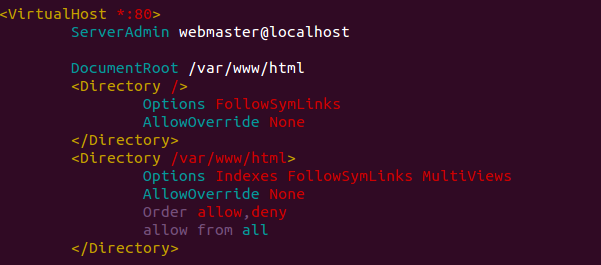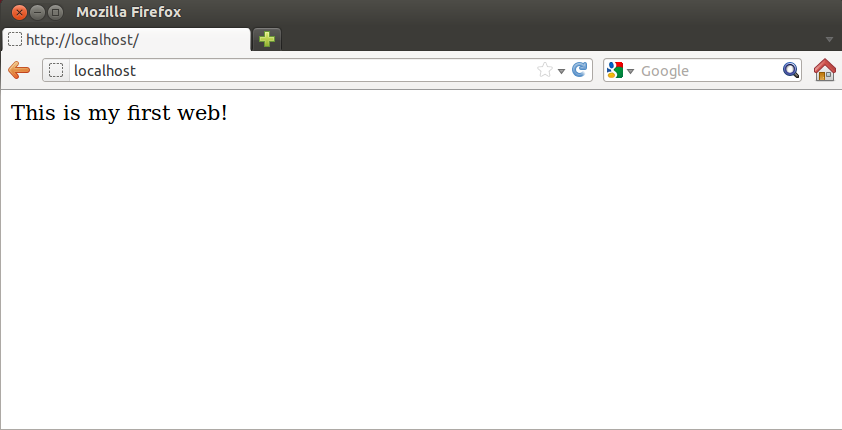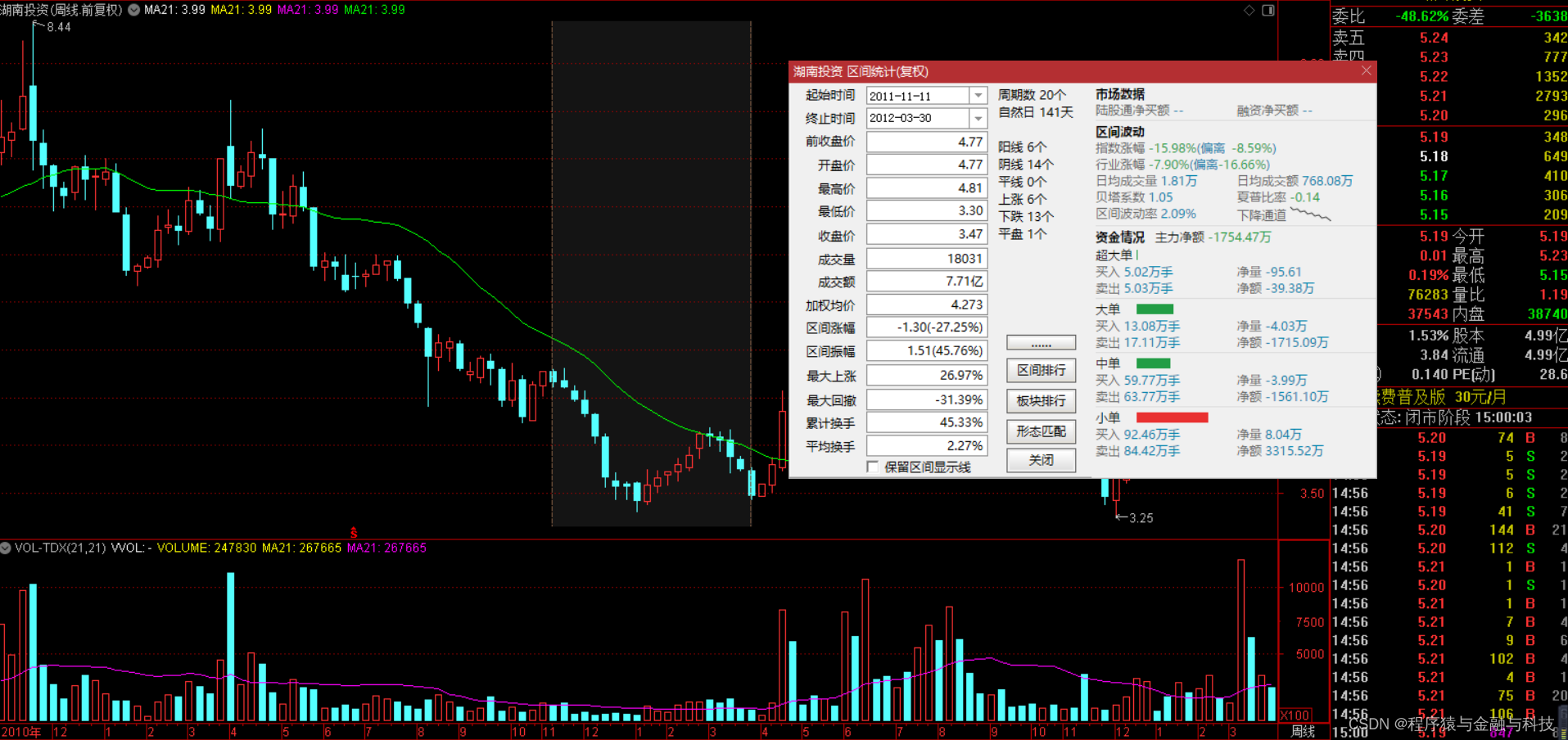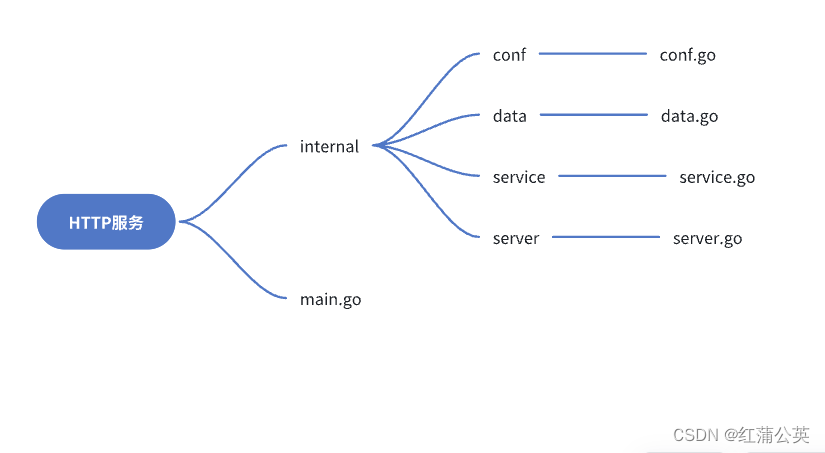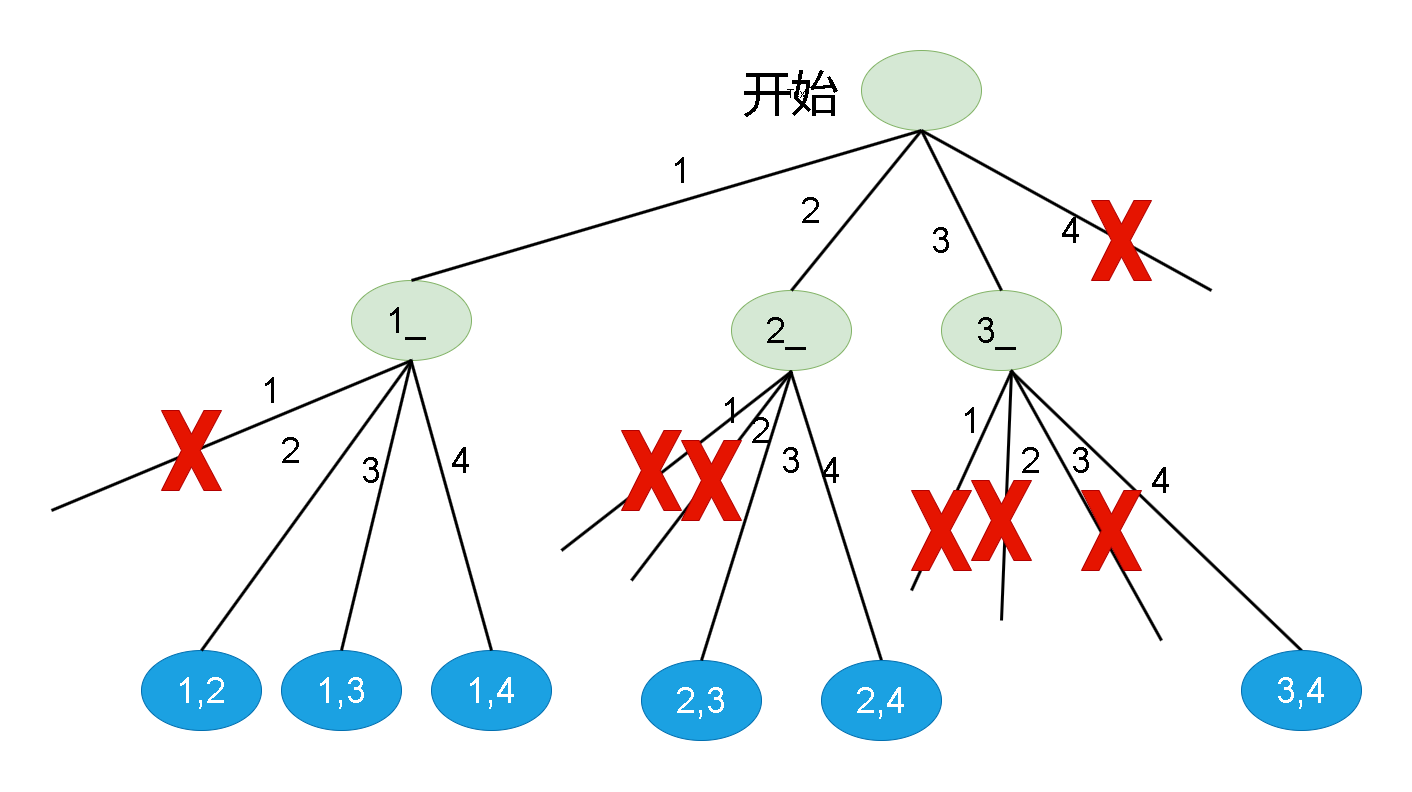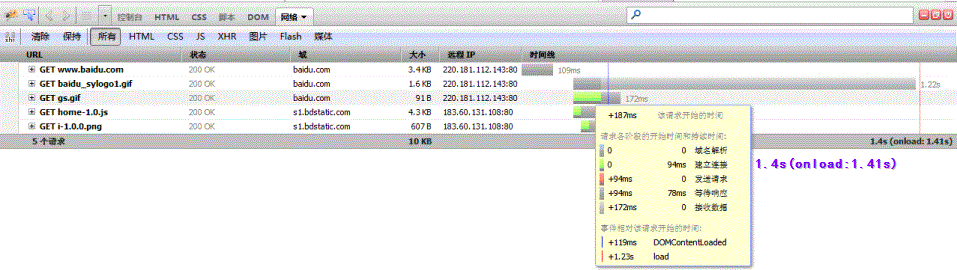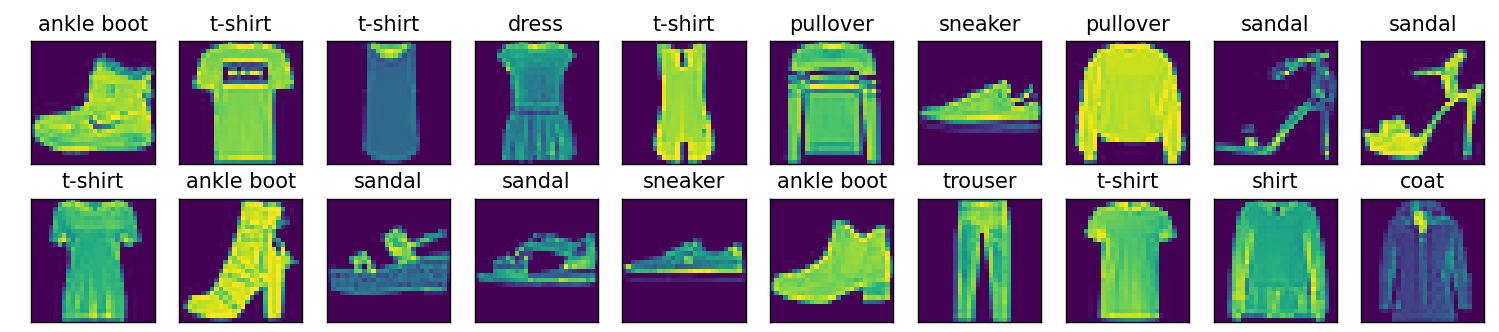一、概述
1.1www基础
WWW(World Wide Web,万维网)是一种分布式、全球性的信息服务系统,是集成Internet、Web浏览器和Web服务器等技术而形成的一个庞大的、涉及全球的信息网络。
用户在浏览器中输入www.cqvie.edu.cn访问该网站主页,由于使用域名访问,因此首先到DNS服务器解析www.cqvie.edu.cn对应的IP地址。解析到IP地址后,使用该IP地址通过HTTP协议访问WWW服务器,请求该网站服务器的主页。

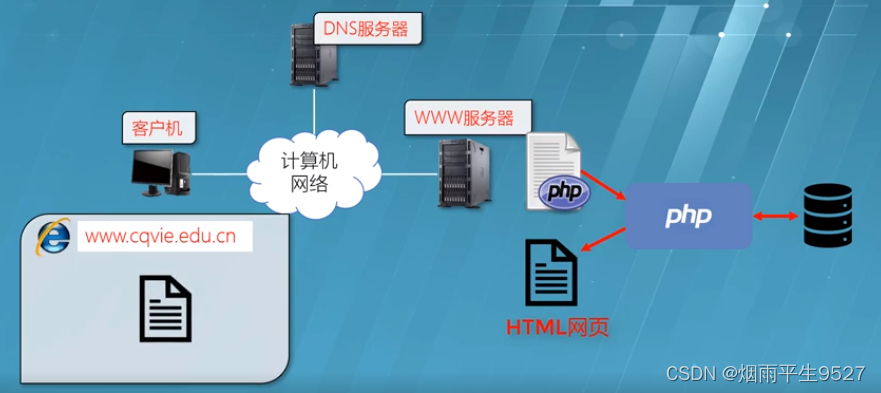
如果是静态HTML网页,则WWW服务器通过HTTP协议将网页直接返回给客户机;如果是动态网页,如包含php代码的网页,将由于php在服务器端运行该代码,通常会连接数据库以获取或存储数据,php代码执行的结果,仍然以HTML网页的形式返回给客户机。客户机的浏览器会解释HTML标记,并按照指定的效果呈现出来。返回的网页中还可能包括一些在客户端执行的程序,如javascript代码,将由客户端浏览器解释执行。
1.2 相关软件包
Apache介绍

Apache是最著名的Web服务器软件。它可以运行在几乎所有广泛使用的计算机平台上,由于其跨平台和安全性被广泛使用,是最流行的Web服务器端软件之一。
Apache源于A patchy server的读音,意思是充满补丁的服务器。如今Apache慢慢地已经成为Internet上最流行的Web服务器软件了。在所有的Web服务器软件中,Apache占据绝对优势,远远领先排名第二的Microsoft IIS。
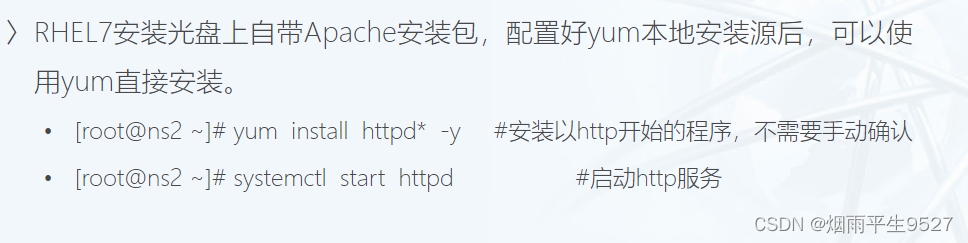 Apache工作目录
Apache工作目录
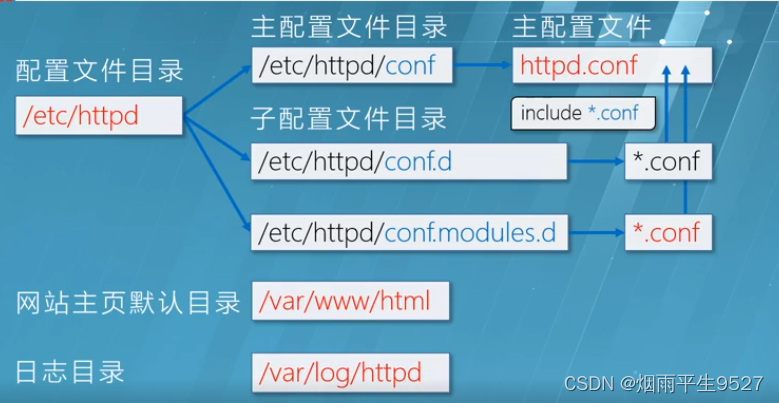
配置文件目录/etc/httpd/:该目录包含Apache服务器的全部配置文件,Apache服务器提供的功能主要通过修改配置文件实现。该目录下有三个子目录,分区是: /etc/httpd/conf/、/etc/httpd/confi.d和/etc/httpd/confmodules.d,其中conf目录为主配置文件目录,该目录下文件/etc/httpd/conf/httpd.conf为Apache主配置文件;另外两个目录为子配置目录,由于在主配置文件中使用Include语句将子配置目录下*.conf文件包含进主配置文件,因此在子配置目录所以.conf结束的文件都将被视为Apache的配置文件。
网站主页默认目录/var/www/html/:该目录为默认情况下Apache服务器主页存放目录,即用户访问Apache服务器提供的WWW服务时,实际是请求该目录下的网页文件。可以通过修改主配置文件改变网站主页的默认目录。
日志目录/var/log/httpd/:该目录用于存放Apache服务器的访问日志和错误日志。
1.3WWW服务器安装与配置
安装·
配置文件


1.4控制用户访问网站
禁止指定IP访问网站
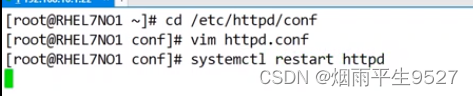
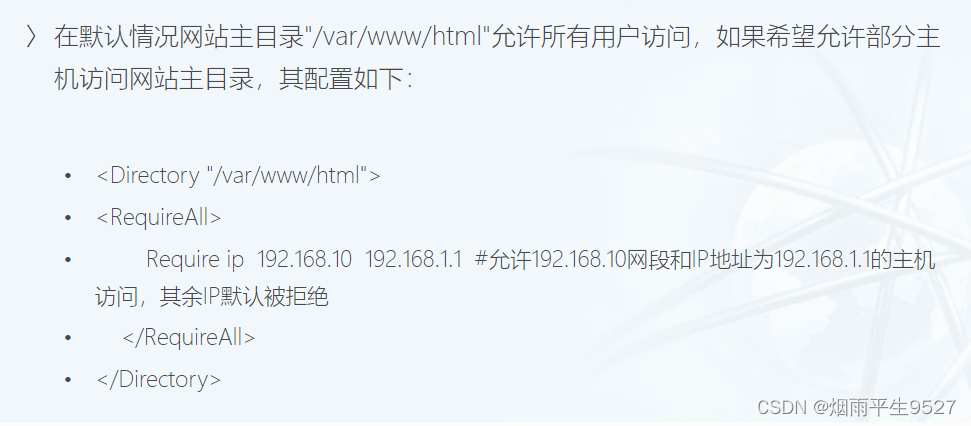
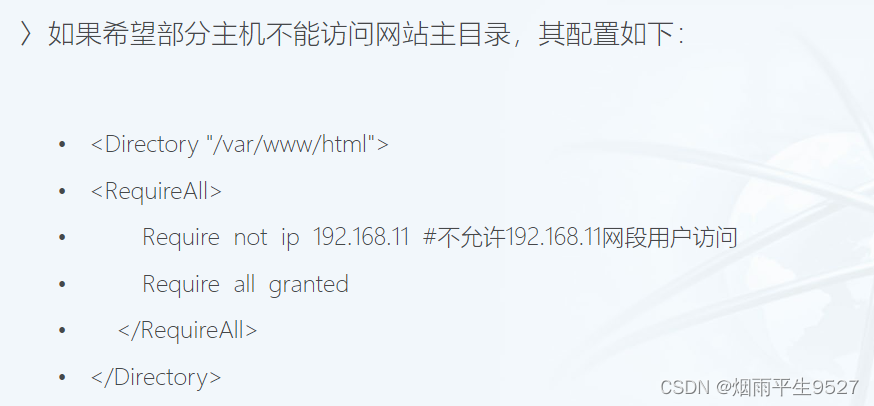 Apache用户认证
Apache用户认证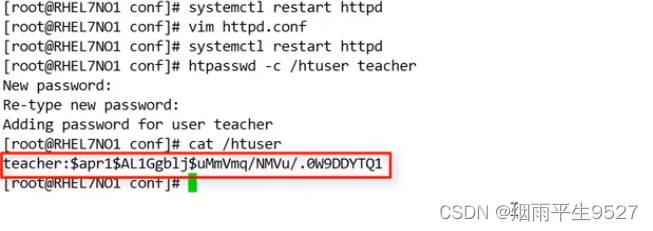
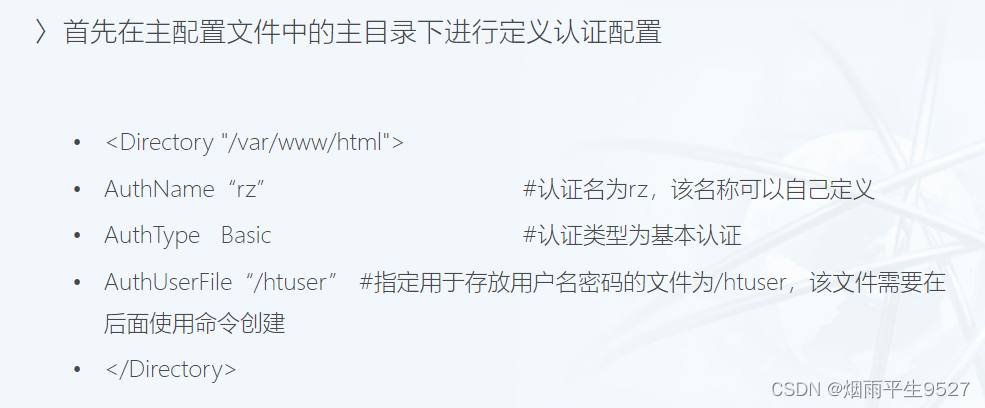
二、实验
2.1安装WWW服务软件
任务描述
Web服务器一般指网站服务器,是指驻留于因特网上某种类型计算机的程序,可以向浏览器等Web客户端提供文档,也可以放置网站文件,让全世界浏览;还可以放置数据文件,让全世界下载。本关任务:介绍
Linux系统上常用的Web服务器软件httpd,我们学会如何在Linux系统上搭建一个Web服务器。相关知识
目前最主流的三个
Web服务器是Httpd、Nginx和IIS。
Httpd是一个开源软件,且一般用作Web服务器来使用。目前最流行的Web服务器软件叫做httpd,在早期的Http server就叫做Apache,到了Http server 2.0以后就改名为Httpd了。所以有时候听到Apache服务器和Httpd服务器其实都是指的是一个意思。
Httpd是Apache超文本传输协议(HTTP)服务器的主程序。被设计为一个独立运行的后台进程,它会建立一个处理请求的子进程或线程的池。
Linux系统安装软件和Windows系统上安装软件不太一样,在Windows上我们只需要下载需要安装的软件二进制文件(常见的格式是.exe),然后双击即可进行安装。而Linux系统上安装软件的常见方式有如下几种:
源码编译安装软件包安装在线安装源码安装步骤是下载源码到本机,然后对源码进行编译,生成可执行文件,然后将生成的可执行文件拷贝到对应的安装目录即可,常见的软件源码包格式为
.tar.gz、.tar.bz2等;软件包安装步骤是下载好已经编译好的可执行文件包,然后使用对应的包管理工具进行安装,不同的
Linux系统使用不同的包管理工具,常见包管理工具如下所示:
Ubuntu/Debian 系统使用 dpkg 行管理软件包(软件包的后缀为.deb);Redhat/CentOS 系统使用 rpm 进行管理软件包(软件包的后缀为.rpm);在线安装是指不需要用户亲自下对应软件的包,但是需要对应系统能够访问互联网,不同的
Linux系统使用不同的工具进行在线安装软件,常见的在线安装软件的工具如下所示:
Ubuntu/Debian 系统使用 apt-get 进行在线安装软件;Redhat/CentOS 系统使用 yum 进行在线安装软件;建议使用在线安装软件,离线安装软件常见的问题是软件间的依赖问题,如果离线安装软件,则必须要手动安装依赖的库,而在线安装则只需要一条命令完成所有的操作,在线安装会自动去安装依赖库;
源码安装Httpd
Httpd软件依赖如下3个软件包,所以在安装Httpd软件前,需要先安装如下3个软件。
- arp:
Apache可移植运行时库,支持跨平台,其内存管理模块被itrans引擎使用。- apr-util:是
APR开发包中一个衍生版。- pcre:一个
Perl库,包括perl兼容的正则表达式库。安装
apr依赖包步骤如下所示:
解压源码包:tar zxvf apr-1.4.5.tar.gz进入源码文件夹:cd apr-1.4.5/配置(生成Makefile):./configure --prefix=/usr/local/apr编译源码:make安装源码:sudo make install
[配置成功执行结果(
./configure --prefix=/usr/local/apr)]
[安装成功结果]
安装
apr-util依赖包步骤如下所示:
解压源码包:tar zxvf apr-util-1.3.12.tar.gz进入源码文件夹:cd apr-util-1.3.12/配置(生成Makefile):./configure --prefix=/usr/local/apr-util -with-apr=/usr/local/apr/bin/apr-1-config编译源码:make安装源码:sudo make install
[配置成功执行结果(
./configure --prefix=/usr/local/apr-util -with-apr=/usr/local/apr/bin/apr-1-config)]
[安装成功结果]
安装
pcre依赖包步骤如下所示:
解压源码包:unzip pcre-8.10.zip进入源码文件夹:cd pcre-8.10/配置(生成Makefile):./configure --prefix=/usr/local/pcre编译源码:make安装源码:sudo make install
[配置成功执行结果(
./configure --prefix=/usr/local/pcre)]
[安装成功结果]
下载
Httpd源码包,此处使用的是httpd-2.4.27.tar.gz 。具体安装步骤如下所示:
解压源码包:tar xvfj httpd-2.4.27.tar.bz2进入源码文件夹:cd httpd-2.4.27/配置(生成Makefile):./configure --prefix=/usr/local/apache --with-apr=/usr/local/apr --with-apr-util=/usr/local/apr-util/ -with-pcre=/usr/local/pcre编译源码:make安装源码:sudo make install
[配置成功执行结果(
./configure --prefix=/usr/local/apache --with-apr=/usr/local/apr --with-apr-util=/usr/local/apr-util/ -with-pcre=/usr/local/pcre)]
[安装成功结果]
至此源码安装
httpd软件结束,如果正确安装,则可以执行apachectl命令启动服务:
在线安装Httpd
本实验环境使用的系统是
Ubuntu,所以使用apt-get工具来在线安装软件,具体步骤如下所示:
更新软件源:sudo apt-get update安装httpd:sudo apt-get install apache2如果安装成功则会出现如下界面:
注意:如果当前用户是
root,则执行以上安装命令时不需要加sudo。编程要求
本关任务是学会如何在线安装
Httpd软件。具体编程要求如下:
- 在线安装
Httpd软件(实验环境使用的是Ubuntu系统);
2.2WWW服务器启动/关闭
任务描述
通过上一关的学习,我们学会如何在
Linux系统上安装Httpd软件,当我们安装好后,我们接下学会如何开启/关闭Httpd服务。本关任务:介绍在
Linux系统上如何开启、关闭和重启Httpd服务。相关知识
当我们安装成功
Httpd软件后,默认Httpd服务是关闭的。此时,如果我们需要访问本地搭建的网站时,我们必须开启Httpd服务。本实验环境使用的系统是
Ubuntu,当我们使用apt-get在线安装软件后,通常会在/etc/init.d/目录下生成一个启动该服务软件的脚本,例如,我们使用apt-get安装Httpd软件后,我们可以看到在/etc/init.d/目录下生成一个名为apache2的脚本文件,该脚本可以用来控制Httpd服务的启动与关闭等信息。
[
Httpd服务脚本文件]Linux service 命令
Linux系统中使用service命令来控制系统服务,它可以启动、停止、重新启动和关闭系统服务,还可以显示所有系统服务的当前状态。
service命令的使用格式:
service 服务名 控制命令
- 服务名:自动要控制的服务名,即
/etc/init.d目录下的脚本文件名;- 控制命令:系统服务脚本支持的控制命令。
常见的控制命令:
start:启动该服务;stop:关闭该服务;restart:重新启动该服务;status:查看该服务状态;注意并不是所有的服务都支持以上
4种控制命令,不同的服务提供不同的控制命令,大多数服务都支持以上4种常用的控制命令。Httpd服务管理
当我们成功安装
Httpd后,接下来,我们使用service命令来管理Httpd服务。我们将在以下案例演示中分别介绍如何启动、关闭、重新启动
Httpd服务,以及查看Httpd服务状态。案例演示
1:查看
Httpd服务状态,可以使用如下命令:
sudo service apache2 status
[请在右侧“命令行”里直接体验]
可以看到当前
Httpd服务处于NOT running状态,也就是关闭状态。案例演示
2:启动
Httpd服务并且查看是否启动成功,可以使用如下命令:
sudo service apache2 startsudo service apache2 status
[请在右侧“命令行”里直接体验]
可以看到
Httpd服务处于running状态,并且进程ID号为4028。案例演示
3:重新启动
Httpd服务并且查看是否重新启动成功,可以使用如下命令:
sudo service apache2 restartsudo service apache2 status
[请在右侧“命令行”里直接体验]
可以看到当前
Httpd服务被重新启动,并且新的进程ID号也变为了4150。案例演示
4:关闭
Httpd服务并且查看是否关闭成功,可以使用如下命令:
sudo service apache2 stopsudo service apache2 status
[请在右侧“命令行”里直接体验]
可以看到
Httpd服务处于NOT running状态,也就是关闭状态。注意:如果当前用户是
root,则执行以上命令时不需要加sudo。编程要求
本关任务是学会如何启动/关闭
Httpd服务器。具体编程要求如下:
- 开启
Httpd服务(实验环境使用的是Ubuntu系统)。
2.3WWW服务器配置
任务描述
通过以上关卡的学习,我们学会了安装以及启动
Apache2服务器。接下来我们来学习如何配置Apache2服务器。本关任务:学会
Apache2服务器的常见配置。相关知识
在开始设置
Apache2之前,我们知道只要我们启动了Httpd服务后,我们只需在浏览器中输入localhost或者127.0.0.1即可打开一个默认的静态网页,如下图所示。[建议您在本地虚拟机进行测试]
以上的操作流程大致分为如下几步:
通过
HTTP协议去连接上述IP地址的服务器系统,默认使用80端口(默认的端口是80,也有其他端口,如果使用默认端口则不需要显示输入80端口)请求Apache服务器相应目录下的html文件;
Apache服务器收到用户的请求后,在它管理的文档目录中找到并打开相应的html文件,将文件内容响应给客户端浏览器即可;浏览器收到
Web服务器的响应后,接收并下载服务器端的html静态代码,然后浏览器解读代码,最终将网页呈现出来。以上为请求一个网页的大致步骤,接下来我们来学习如何配置
Apache服务器,例如修改默认请求端口。
Apache提供多个配置文件,每个配置文件中的内容都不同,常见使用到的配置文件有如下几个:
/etc/apache2/apache2.conf:主配置文件;/etc/apache2/ports.conf:配置端口的文件;/etc/apache2/sites-enabled/000-default.conf:配置Web文档根目录的文件;接下来我们将介绍
Apache2的常见配置;
Apache2配置文件介绍
/etc/apache2/apache2.conf是Apache2的主配置文件,里面存放的配置项是全局的配置项,常见的配置项有如下几个:
Timeout:设置服务器在断定请求失败前等待的秒数。默认值300;KeepAlive:设置是否启用HTTP持久链接,On 代表打开,Off 代表关闭;MaxKeepAliveRequests:限制当启用KeepAlive时,每个连接允许的请求数量。如果将此值设为"0",将不限制请求的数目;KeepAliveTimeout:设置持久链接中服务器在两次请求之间等待的秒数;
Apache2其它配置文件
/etc/apache2/ports.conf是Apache2的端口配置文件,里面存放的Apache监听的端口,其中Listen配置项是用来配置监听的端口。
/etc/apache2/sites-enabled/000-default是Apache2用来设置虚拟主机目录的配置文件,简单的理解就是用来设置部署的网站信息,如下图所示。
[
这里我们需要注意的几点内容为:/etc/apache2/sites-enabled/000-default文件内容]
<VirtualHost *:80>:表示的是一个虚拟的主机,其中80表示其访问端口;DocumentRoot:表示该虚拟主机的文档根目录,也就是我们网页存放的目录;<Directory /var/www/>:表示根目录的一些属性配置;案例演示
1:默认情况下
Apache2服务器是使用80端口,现在我们将默认端口修改为8080,具体使用如下步骤:
设置 Listen为8080(sudo vim /etc/apache2/ports.conf)修改 <VirtualHost *:80>为<VirtualHost *:8080>(sudo vim /etc/apache2/sites-enabled/000-default)sudo service apache2 restart打开浏览器输入:localhost:8080
[修改
ports.conf文件]
[修改
000-default文件]
[使用浏览器访问
localhost:8080地址]
[使用浏览器访问
localhost地址]可以看到再次使用
80端口进行访问时,无法正常访问,因为此时Apache2监听的是8080端口。案例演示
2:配置
Apache2同时监听两个端口,一个是80,另一个是8080,这两个端口都同时访问默认的静态网页,具体使用如下步骤:
添加 Listen 为 80 (sudo vim /etc/apache2/ports.conf)添加 <VirtualHost *:80>(sudo vim /etc/apache2/sites-enabled/000-default),将 <VirtualHost *:8080> 结构下的内容完全复制一份,然后只需将复制出来的结构的 8080 修改成 80 即可sudo service apache2 restart打开浏览器输入:localhost:8080打开浏览器输入:localhost:80
[修改
ports.conf文件]
[修改
000-default文件]
[使用浏览器访问
localhost:8080地址]
[使用浏览器访问
localhost地址]可以看到此时访问
80和8080端口显示的结果是一样的,说明Apache2此时同时监听这两个端口的请求。案例演示
3:修改
80端口所监听的网站根目录为/var/www/html,同时将默认网页内容进行修改,具体使用如下步骤:
sudo mkdir /var/www/htmlsudo touch /var/www/html/index.html向文件 /var/www/html/index.html 添加内容:This is my first web!(sudo vim /var/www/html/index.html)设置 <VirtualHost *:80>(sudo vim /etc/apache2/sites-enabled/000-default) ,将 <VirtualHost *:80> 结构下的所有 /var/www 修改 /var/www/htmlsudo service apache2 restart打开浏览器输入:localhost:80
[添加内容
/var/www/html/index.html]
[修改
000-default文件]
[使用浏览器访问
localhost地址]编程要求
本关任务是学会如何配置
Apache2服务器。注意:在执行本关任务前,首先执行如下命令来初始化任务环境。
mkdir /var/www/html/testcp /var/www/html/index.html /var/www/html/test具体编程要求如下:
- 将默认访问端口从
80修改为8011;- 添加一个新的监听端口为
8012,将根目录设置为/var/www/html/test;